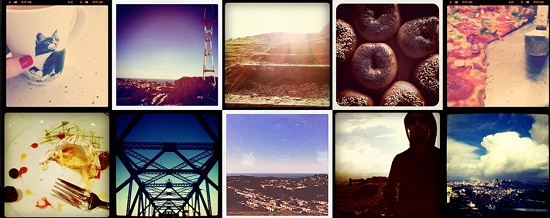Manchmal müssen Sie in Chrome privat surfen, erhalten jedoch einige Funktionen nicht. Beispielsweise führt Google Chrome keine Erweiterungen im Inkognito-Modus aus. Wenn Sie also etwas privat durchsuchen möchten, aber auch eine Erweiterung verwenden möchten, um ein besseres Surferlebnis zu erzielen, können Sie diese in den Chrome-Einstellungen aktivieren. Hier erfahren Sie, wie Sie Erweiterungen im Chrome Incognito-Modus aktivieren können.
Lesen Sie auch | So installieren Sie Chrome Extensions unter Android
Aktivieren Sie eine Erweiterung im Inkognito-Modus von Chrome
Inhaltsverzeichnis
- Aktivieren Sie eine Erweiterung im Inkognito-Modus von Chrome
- Wie schützt der Inkognito-Modus Ihre Privatsphäre?
1] Öffnen Sie zuerst 'Chrome' und klicken Sie auf das Puzzlesymbol (Erweiterungssymbol) in der Symbolleiste und klicken Sie im Menü auf 'Erweiterungen verwalten'.

2] Wenn Sie kein Puzzlesymbol sehen, klicken Sie auf das Menü mit den drei Punkten, suchen Sie nach 'Weitere Werkzeuge' und klicken Sie von dort aus auf 'Erweiterungen'.
3] Suchen Sie auf der Registerkarte 'Erweiterungen' nach der Erweiterung, die Sie im Inkognito-Modus aktivieren möchten, und klicken Sie auf die Schaltfläche 'Details' darunter.

4] Suchen Sie auf der Detailseite die Option „Inkognito zulassen“ und aktivieren Sie den Schalter daneben.

5] Wenn Sie andere Erweiterungen aktivieren möchten, führen Sie für jede Erweiterung den gleichen Vorgang aus.
6] Wenn Sie alle erforderlichen Erweiterungen aktiviert haben, schließen Sie die Registerkarte.
Das ist es! Sie können Chrome-Erweiterungen im Inkognito-Modus verwenden.
Wie schützt der Inkognito-Modus Ihre Privatsphäre?
Lassen Sie uns sehen, was der Chrome Incognito-Modus für Ihre Erweiterungen tun kann.
Was kann der Inkognito-Modus tun?
- Ihre Daten werden nicht auf Ihrem Gerät oder in der Browsing-Aktivität Ihres Google-Kontos gespeichert. Wenn Sie jedoch etwas online kaufen, wird die Website die Aufzeichnung führen.
- Google löscht Website-Daten und Cookies einer bestimmten Sitzung, wenn Sie den Inkognito-Modus schließen, und Websites, einschließlich Google, wissen nicht, dass Sie den Inkognito-Modus verwenden.
- Wenn Sie jedoch eine Erweiterung in Chrome verklagen, werden möglicherweise Ihre Daten gespeichert.
Lesen Sie auch | Entfernen Sie den Datenzugriff von Chrome-Erweiterungen, Pin / Unpin von Adressleiste
Was der Inkognito-Modus nicht kann
- Es kann nicht verhindern, dass eine Website Ihre Aktivität speichert, wenn Sie sich bei dieser Website anmelden.
- Es kann auch nicht verhindern, dass die von Ihnen besuchten Websites, Ihre Schule, Ihr Arbeitgeber oder Ihr ISP Ihre Adresse und Aktivitäten finden.
- Auf Websites können Anzeigen auch basierend auf Ihrer Aktivität im Inkognito geschaltet werden. Sie sehen diese Anzeigen jedoch nicht, sobald Sie die Sitzung schließen.
Auf diese Weise können Sie Erweiterungen im Inkognito-Modus von Chrome aktivieren. Wenn Sie weitere Fragen zu Chrome haben, fragen Sie uns in den Kommentaren unten!
Facebook KommentareSie können uns auch folgen, um weitere Tipps zu erhalten Google Nachrichten oder für sofortige technische Nachrichten, Smartphones und Gadgets, treten Sie bei GadgetsToUse Telegram Group oder für die neuesten Bewertungen abonnieren GadgetsToUse Youtube Channel.